Aug 14, 2025 • Categoría: Soluciones para Windows • Soluciones probadas
¿Qué es la pantalla azúl?
La temida "pantalla azul" es uno de los problemas más odiosos que pueden acurrirnos a nivel de usuario. Es un error algo complejo y puede causar mucha incertidumbre. Esto sucede cuando existe un error en el sistema operativo indicando que Microsoft Windows no puede mostar la imagen en pantalla correctamente. Cuado aparece la pantalla azul, Windows reiniciará nuestro PC. No todos los pantallazos azules significan lo mismo, encontramos diferentes tipos de problemas y errores, que son:
- Pantallazo azul Bccode 50
- Pantallazo azul localiza id 16393
- Stop 0x000000f4 Pantallazo Azul error
- Pantallazo azul 0x000000d1 Error
- Pantallazo Azul 1033 Error
- Pantallazo azul 0x0000007b Error
- Pantallazo azul 0x0000000a Error
- Pantallazo azul code 124
- Blue screen stop 0x0000003b
- Pantallazo azul bccode 9f
- Pantallazo azul 0x0000001e
- Pantallazo azul 0x00000c2 Error
Ninguna de las versiones de Windows está a salvo del problema del Pantallazo azul:Windows 95/98, Windows XP, Windows Vista e incluso Windows 7, 8 y 10.Windows se bloquea y deja de funcionar cuando se produce el error Stop. Lo único que se puede hacer es reiniciar o apagar el Pc. Esto puede causarnos el problema de perder toda la información no guardada para siempre.
- Parte 1: Cómo arreglar el Pantallazo azul
- Parte 2: Pantallazo azul
- Parte 3: ¿Qué causa el pantallazo azul?
- Parte 4: Recupera sus datos del Disco duro de su PC
Parte 1: Cómo arreglar Pantallazo azul
No es difícil arreglar el Pantallazo Azul. En primer lugar, deberá identificar el tipo de error que explicamos anteriormente.
Si tiene Windows 7, 8 y 10, la mejor manera de solucionar problemas y resolver un BSOD es a través del Centro de actividades. En Windows 7, haga clic en Panel de control y acceda a Sistema y seguridad. En Windows 8 y 10, vaya a Panel de control, Seguridad y luego Mantenimiento. El área de Mantenimiento muestra varias soluciones y debe intentar elegir las correctas.
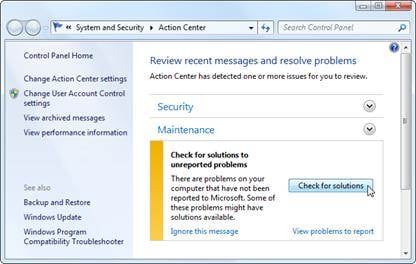
Si reinicia su PC con Windows 8 o 10, después de encontrar un BSOD, se realizará automáticamente el proceso de solución. Aún así puedes abrir el Centro de avtividades para averiguar si hay más formas de resolver el problema.
Si su Windows no puede repararse solo, busque respuestas en Internet. Escanee la pantalla azul para rastrear el código o texto "Stop Error". A veces será 0x00000024 o algo como Driver IRQL. Busque el error específico en Internet y vea si obtiene una solución. En Windows 8 y Windows 10, la búsqueda de un error en línea se da como recomendación.
Como los BSOD pueden activarse por muchas cosas diferentes, también puede realizar las siguientes acciones.
Analizar en busca de Malware –Podría haberse producido por un software malicioso que este causando el pantallazo azul.Si existe, podría estar esconido en algún lugar del kernel de Windows. La mejor solución es escanear su Pc en busca de malware para eliminarlo. malware y virus.
Restaurar sistema – Si has encontrado pantallazos azules puede usar Restaurar Sistema para restaurar Windows a su estado original. tiene éxito, la causa de los BSOD está relacionada con el software. tiene éxito, la causa de los BSOD está relacionada con el software.
Problemas de hardware – El hardware de su Pc podría estar causando los pantallazos azules. Por lo tanto, debe comprobar la memoria de su Pc para comprobar si existen errores. Si es problema de Hardware deberá ponerse en contacto con el servicio ténico. Aconsejamos comprobar el estado de la Memoria Ram
Actualiza los drivers de su PC –Vaya al sitio web del fabricante de su PC y busque los controladores de hardware actualizados. Descárgalos e instálalos. Esto puede eliminar los controladores mal instalados.
Inicie su PC en "modo seguro" – Esta es una buena solución ya que si lo inicia en modo seguro, Windows solo iniciará su PC con los drivers más importantes y vitales para su funcionamiento. El problema podría darlo un Driver adicional con lo que si el Pc inicia ya tendrás el fallo localizado. Si no puede iniciar su PC en modo seguro, debe encontrar la solución para solucionar los problemas que no pueden ingresar al modo seguro en Windows ..
Parte 2: Pantallazo azul en Windows
1.Pantallazo azul en Windows 8 y 10
Siempre es recomendable hacer una copia de seguridad antes de comenzar y, si bien esto debería ocurrir automáticamente, hay ocasiones en las que debería hacerse con más regularidad, esta es una de ellas.
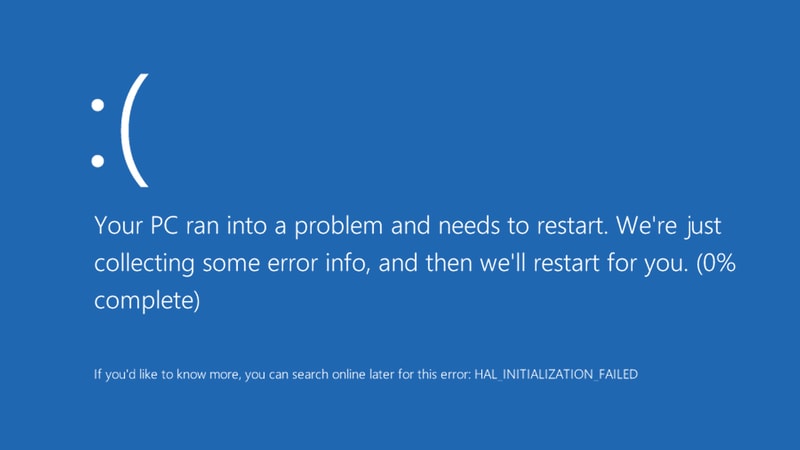
Una vez que nos aparece el pantallazo azulrecuerde que nos aparecerá el error, esto podría facilitar que su Pc vuelva a funcionar. El código del error nos identificará donde se encuentra el problema, facilitando así la solución.
Finalmente, puede intentar actualizar las unidades. Los controladores de la tarjeta gráfica son a menudo los culpables y la desinstalación de elementos específicos puede hacer que se solucione el problema.
2. Pantallazo azul en Windows 7 y versiones anteriores
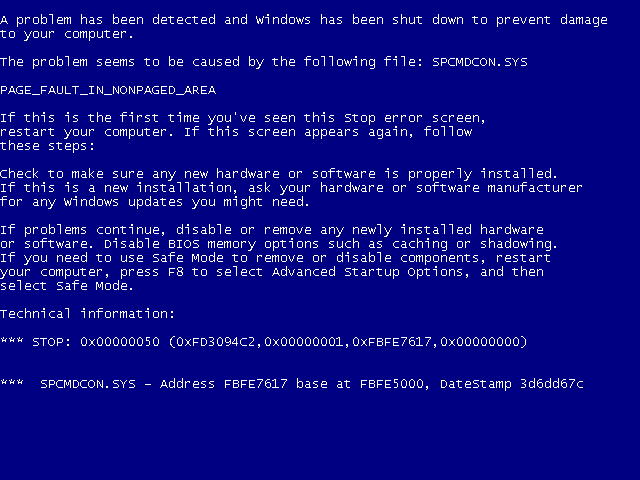
Si puede abrir ventanas, se pueden probar los siguientes procedimientos.
- Utilice las restauraciones del sistema para deshacer cualquier cambio reciente que haya realizado.
- Mire el centro de actividades para ver si tienen información relevante.
- Intente encontrar una actualización de software que pueda ayudar.
- Busque en el sitio web del fabricante los drivers que pueda necesitar.
- Arranca en modo seguro.
- Busque errores de memoria y disco duro.
Si no puede abrir Windows:
- Haga clic en el botón de inicio y vaya al Centro de actividad
- Haga clic en el Panel de control, luego vaya a Sistema y seguridad y luego Revise el estado de su PC.>
- Haga clic en Mantenimiento.
- Busque" Verificar soluciones a los informes de problemas" y, a continuación, haga clic en Buscar soluciones. Se le notificará si hay alguna solución disponible.
3. Windows 95 and 98
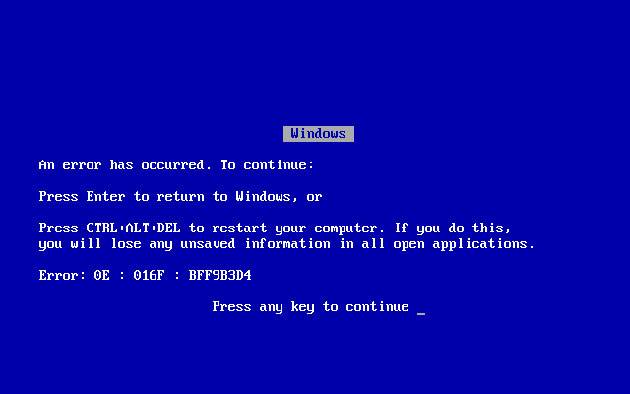
Para iniciar la reparación puede:
- Buscar el código de error para saber de que se trata .
- Utilizar la tecla "Enter" para continuar.
- Puede presionar control, alt y eliminar para volver, pero esto le costará cualquier información en cualquier aplicación que esté abierta en ese momento.
Parte 3: Que causa los Pantallazos azules
Es probable que haya un problema en el hardware que causa el pantallazo azul de la muerte en una computadora. Si no es así, la mejor suposición será el software del controlador de hardware. Muy a menudo, el problema se debe a un software de bajo nivel que se ejecuta en el kernel de Windows. Es muy poco probable que sea una aplicación normal la que sea la causa, pero en ocasiones, este podría ser el caso. El sistema operativo no se eliminará si una aplicación se bloquea, así que no pierda el tiempo mirándolos como la causa de la pantalla.
Cuando el Pantallazo azul se produce habrá un bloqueo completo y Windows dejará de funcionar y se reiniciará el PC, y se perderá toda la información no guardada.
Una razón puede ser archivos corruptos o pérdida de datos. Esto puede ser más costoso para una empresa que para un individuo, pero es mejor evitarlo cuando sea posible. Si el problema se puede resolver en la casa, será mejor, pero no siempre es una opción. Si un archivo se daña, no podrá abrirlo ni utilizarlo. En ocasiones se pueden reparar, pero a menudo se perderán y será necesario reemplazarlos
También se puede culpar a los drivers de dispositivos mal escritos. Como estos tienden a ser hechos por un tercero, pueden ser propensos a errores y provocar incompatibilidad con otras partes de la pantalla que conducen al BSOD. La alimentación defectuosa de la memoria también deja al dispositivo vulnerable.
Video Tutorial sobre como reparar el error de Pantallazo azul en Windows
Parte 4:Recupera los datos perdidos de su PC.
El pantallazo azul generalmente hará que los discos duros de las computadoras dejen de funcionar y se bloqueen. Puede provocar la pérdida de datos si obliga a reiniciar la PC. Cuando se encuentre con la "pantalla azul de la muerte" de su PC y no esté seguro de cómo solucionarlo, primero debe recuperar sus datos. Aquí le recomendamos un programa de recuperación de datos de disco duro eficaz y seguro. Recoverit data recovery puede ayudarlo a recuperar datos importantes del disco duro que causó el bloqueo. Descargue gratis y pruebe esta herramienta de recuperación de datos de computadora para recuperar sus datos.

Su software de recuperación de datos informáticos seguro y confiable para errores de pantalla azul
- Recupere archivos, fotos, audio, música, correos electrónicos perdidos o eliminados de cualquier dispositivo de almacenamiento de manera efectiva, segura y completa.
- Admite la recuperación de datos de la papelera de reciclaje, disco duro, tarjeta de memoria, unidad flash, cámara digital y videocámaras.
- Admite recuperar datos para eliminación repentina, formateo, corrupción del disco duro, ataque de virus, bloqueo del sistema en diferentes situaciones.
Soluciones para Windows
- Recuperar datos de Windows
- 1.Recuperar sistema de Windows
- 2.Recuperar archivos de 0 bytes
- 3.Restaurar el visor de fotos de Windows
- 4.Recuperar carpetas eliminadas en Windows
- Problemas del sistema
- 1.Sistema operativo no encontrado
- 2.Windows congelado
- 3.Windows atascado al reiniciar
- 4.Acceso a la unidad USB denegado en Windows
- Consejos para Windows
- 1.Actualizar a Windows 11
- 2.Acerca del archivo Desktop.ini
- 3.Convertir RAW a NTFS en Windows
- 4.Windows no reconoce USB
- Errores de equipos





Alfonso Cervera
staff Editor